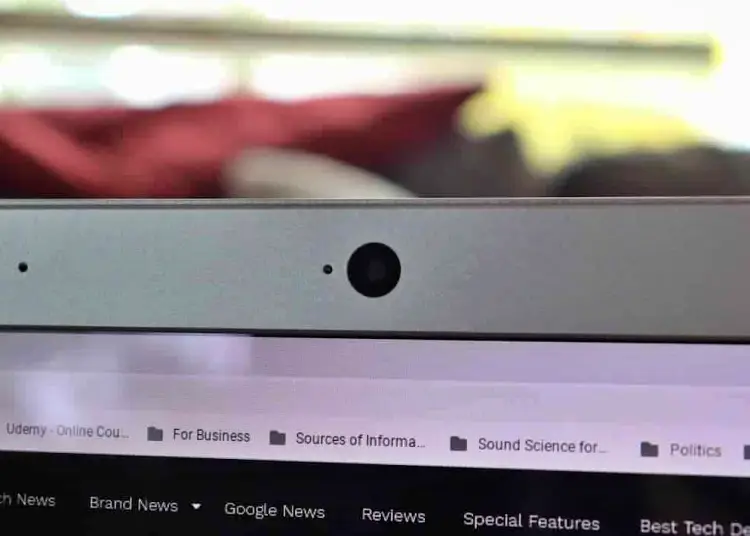Egyes felhasználók egyáltalán nem használják a Chromebook kameráját, míg mások elsősorban videohívásokhoz és online órákhoz használják. Sajnos egy váratlan hiba azt mondta, hogy a kamera egyes felhasználóknál nem működik. Úgy tűnik, hogy a Chromebook kamerafájlrendszer-hibája akkor jelentkezik, amikor a kamerát alkalmazásból, harmadik féltől származó alkalmazásból vagy internetről indítják el.
Az alábbiakban megosztjuk, hogyan lehet kijavítani a Chromebook webkamera fájlrendszer-hibáját. Folytassa a görgetést, hogy megtudja.
Javítsa ki a webkamera fájlhibáját a Chrome-ban
A Chrome általában egyszerűen az eszköz újraindításával meg tudja javítani a webkamerát. Ha a hiba egy adott webhelyen történik, kattintson a lakat ikonra a Chrome-ban, és ellenőrizze, hogy a webhelynek van-e engedélye a kamerához való hozzáférésre. Győződjön meg arról is, hogy a vállalati szabályzat nem zárja le a kamera hozzáférését, frissítse Chromebookját, és hajtson végre hardver-visszaállítást. Tekintse meg alább a további megoldásokat.
1. Állítsa a kamerát feloldásra
Probléma esetén a gyors újraindítás nagyszerű módja a hibaelhárítás megkezdésének. Ha ez nem működik, és továbbra sem fér hozzá a kamerához, ellenőrizze, hogy a vállalkozás nem blokkolja-e azt.
A jelentések szerint használt Chromebookokat a cégbejegyzés elhagyása nélkül adtak el. Ennek megoldásához lépjen kapcsolatba az eladóval.
Számos országban az oktatási intézmények a Chromebookokat használják elsődleges platformként, és általában a világ különböző piacaira találnak utat. Másrészt, ha most vásárolt egy új Chromebookot, kihagyhatja ezt az ajánlatot.
2. Frissítse Chromebookját
A legtöbb felhasználó, akinek ez a problémája van, a legújabb frissítés telepítése után kijavította. Úgy tűnik, hogy a kamera probléma az adott kiadásban fordult elő, de egy későbbi frissítésben javították. A ChromeOS rendszerint a háttérben ellenőrzi a frissítéseket, és értesíti a felhasználót, hogy indítsa újra az eszközt a frissítések alkalmazásához. Azonban manuálisan is ellenőrizheti a frissítéseket.
A következőképpen kereshet frissítéseket Chromebookján.
- Nyissa meg a Beállításokat a Chromebookon .
- A bal oldali panelen válassza a ChromeOS névjegye lehetőséget . Az opcióknak alul kell lenniük.
- Kattintson a Frissítések keresése a Google ChromeOS rendszerben lehetőségre .
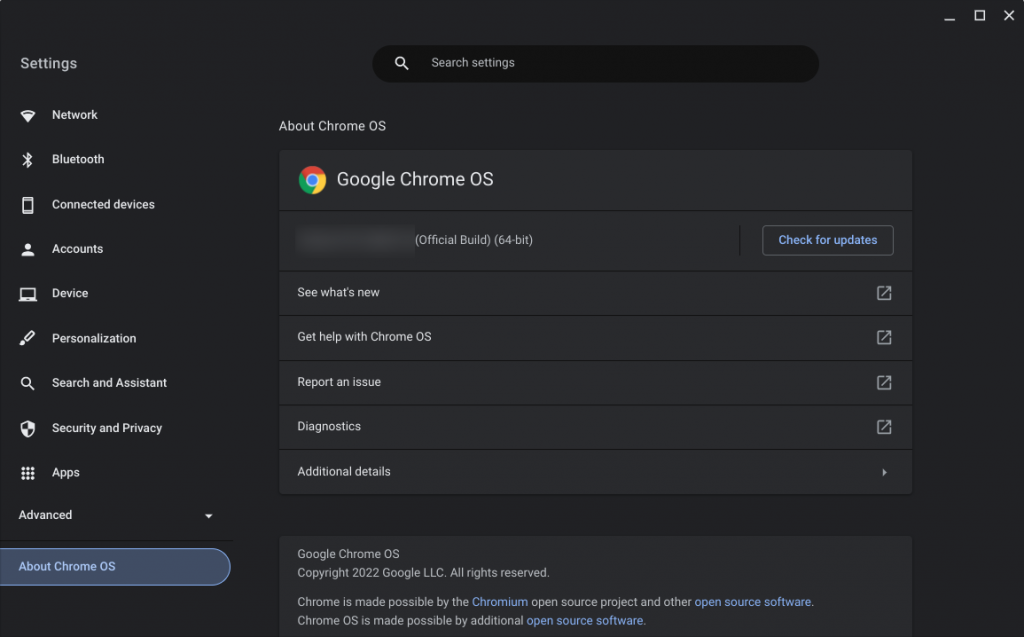
3. Lépjen ki a béta csatornából, vagy csatlakozzon a béta csatornához
Ha ChromeOS Beta vagy Dev Channel verziót futtat, javasoljuk, hogy lépjen ki belőle, és váltson a normál csatornára. Másrészt a béta csatornához időnként több szerencsém volt, mint a stabil csatornával, szóval ha van időd befektetni egy beállításba, kipróbálhatod. A béta vagy fejlesztői csatornáról a stabil csatornára való átállás hátránya, hogy az eszköznek Powerwash-re lesz szüksége. Tekintettel azonban arra, hogy a Chrome OS egy internet alapú operációs rendszer, ez nem olyan nehézkes, mint egy Windows PC alaphelyzetbe állítása, hacsak nincs sok helyben tárolt fájl.
Így módosíthatja a frissítési csatornát Chromebookján.
- Nyissa meg a Beállítások lehetőséget .
- Válassza a ChromeOS névjegye lehetőséget .
- Kattintson a További részletek elemre
- Válassza a Csatorna módosítása lehetőséget .
- Válassza a Stabil vagy a Béta lehetőséget, és kövesse a további lépéseket.
4. Hajtsa végre a hardver visszaállítását
Ha a Chromebook hardverproblémákat tapasztal, javasoljuk, hogy hajtson végre hardver-visszaállítási műveletet. Ebben az esetben a kamera illesztőprogramjával lehet probléma, és a hardver visszaállítása megoldja a problémát. Az eljárás meglehetősen egyszerű, és nem igényel hozzáférést a fejlesztői lehetőségekhez vagy hasonlókhoz.
Először csak kapcsolja ki a Chromebookot. Ezután nyomja meg és tartsa lenyomva a frissítés gombot, majd nyomja meg a bekapcsológombot a Chromebook indításához . Amikor megjelenik az üdvözlő képernyő , elengedheti a frissítés gombot .
5. Próbálja ki a Power Wash-t
Ha a korábbi megoldások nem működtek, és továbbra is a Chromebook kamerafájlrendszer-hibája jelenik meg, próbálkozzon a Powerwash használatával. A Powerwash egy gyári beállítások visszaállítása a Chromebookon, amely képes frissíteni a rendszert. Ezért javasoljuk, hogy először készítsen biztonsági másolatot Chromebookjáról, mielőtt folytatná a powerwash folyamatot.
Így használhatja a Powerwash-t Chromebookján.
- Készítsen biztonsági másolatot fájljairól a Google Drive-ba vagy a Google Fotókba .
- Nyissa meg a Beállítások lehetőséget .
- Ezután bontsa ki a Speciális elemet .
- Válassza a Beállítások visszaállítása lehetőséget .
- Végül kattintson a Reset gombra

6. Telepítse újra a Chrome OS-t a Chromebook helyreállítási segédprogrammal
Végül, ha az előző lépések egyike sem működött, a Chromebook helyreállítási segédprogram segítségével újratelepítheti a ChromeOS-t Chromebookjára. Valószínűleg ez az utolsó barkácsmegoldás, amelyet ajánlhatunk. Ha ez nem sikerül, vigye el Chromebookját egy szervizközpontba ellenőrzésre. Szüksége lesz egy USB flash meghajtóra, és használhatja Chromebookját a telepítési fájlok létrehozásához és csatlakoztatásához.
Így telepítheti újra a Chrome OS-t a Chromebook helyreállítási segédprogrammal.
- Csatlakoztasson legalább 4 GB szabad tárhellyel rendelkező USB flash meghajtót a számítógépéhez. A következő eljárás az összes adatot formázza, ezért mindenképpen mentse el a tartalmat.
- Nyissa meg a Chrome- ot Chromebookján vagy egy másik számítógépen/Chromebookon .
- Ezután lépjen a Chrome Internetes áruházba, és telepítse a bővítményt .
- A Chrome-ban válassza ki a Bővítmények lehetőséget a jobb felső sarokban , majd kattintson az Első lépések lehetőségre .
- Válassza ki Chromebook modelljét a listából , majd kattintson a Folytatás gombra.
- Válassza ki az USB-meghajtót, majd kattintson a Folytatás, majd a Létrehozás gombra.
- Most nyomja meg és tartsa lenyomva az Esc + Frissítés gombot a Chromebookon . Miközben ezt a kettőt lenyomva tartja, nyomja meg és tartsa lenyomva a bekapcsológombot , amíg az eszköz ki nem kapcsol . Továbbra is nyomja meg az Esc + Refresh billentyűket, és engedje fel a bekapcsológombot.
- Az Esc és a Refresh billentyűket is felengedheti, ha a képernyőn megjelenik a rendszer .
- Válassza a Helyreállítás külső lemez használatával lehetőséget, és kövesse a képernyőn megjelenő utasításokat.
A következőképpen javíthatja ki a Chromebook webkamera fájlrendszer-hibáját. Reméljük, hogy ez az információ segített megoldani problémáját.